Het is heel gebruikelijk dat de helderheid van de iPhone 7 vanzelf afneemt, zonder dat je iets op je laptop hebt aangeraakt of geconfigureerd. Maak je geen zorgen, dit fenomeen komt vrij veel voor en is ontwikkeld door de fabrikant Apple. Je zult daarom met dit artikel de redenen zien waarom de helderheid van je iPhone 7 plotseling begint af te nemen zonder dat je kunt weten waarom.
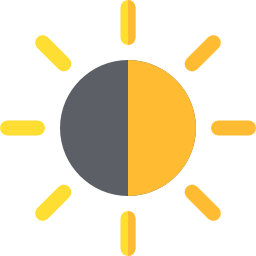
De automatische helderheid van je iPhone 7
U moet weten dat iPhones zijn uitgerust met omgevingslichtsensoren waarmee ze in realtime het helderheidsniveau van het scherm van uw apparaat kunnen aanpassen aan de lichtomstandigheden van uw omgeving. De sensoren dimmen vervolgens de verlichting op de donkerste plekken en verhogen deze op de helderste plekken. Je iPhone 7 ziet de helderheid dan vanzelf afnemen of toenemen, afhankelijk van de lichtomstandigheden waarin je je bevindt.
Als de helderheid van je iPhone 7 vanzelf dimt, schakel je de automatische helderheid uit
Om te voorkomen dat de schuifregelaar van de helderheid van uw iPhone 7 varieert afhankelijk van de lichtomstandigheden, kunt u de automatische helderheid van uw iOS-mobiel volledig uitschakelen. Hier is de procedure die u moet volgen als u deze functie wilt deactiveren:
- Open het gedeelte Instellingen van je iPhone 7
- Ga dan naar het gedeelte Toegankelijkheid
- Ga nu naar Display en tekstgrootte
- Om alle instellingen voor automatische helderheid te kunnen resetten, schakelt u het vinkje uit voor automatische helderheid en schakelt u het opnieuw in door te volgen
Waarom hebben iOS-mobiele telefoons automatische helderheid?
Uw iPhone 7 is uitgerust met de automatische helderheidsfunctie om aan autonomie te winnen en om de levensduur van de batterij van uw draagbare apparaat te verlengen. Inderdaad, wanneer de helderheid van je iPhone 7 op maximaal staat, verbruik je veel meer energie dan wanneer de slider in het midden staat, of zelfs lager. Om de levensduur van de batterij van je iPhone 7 te optimaliseren, raden we je aan om de automatische aanpassingsfunctie van je mobiele telefoon te behouden, zodat deze je scherm kan aanpassen of handmatig de helderheid van je iPhone 7 kan aanpassen wanneer je hem niet gebruikt. veel licht nodig. U kunt ook de Night Shift-modus activeren die de mogelijkheid biedt om de kleuren van uw scherm aan te passen.
Pas de helderheid van uw iOS-laptopscherm aan
Om de helderheid van je iPhone 7 te kunnen aanpassen, moet je via het controlecentrum of via de snelkoppeling van je mobiel. U kunt de helderheid van uw iPhone 7 snel aanpassen door het scherm van uw laptop van onder naar boven te vegen en de helderheidsbalk te verplaatsen om deze aan uw behoeften aan te passen.
Om de helderheid van je iPhone 7 via de instellingen te kunnen aanpassen, moet je als volgt te werk gaan:
- Open Instellingen op je iPhone 7
- Ga dan naar Helderheid en weergave
- Sleep de schuifregelaar naar rechts of links, afhankelijk van uw helderheidsbehoeften
Het is ook mogelijk om de donkere modus te activeren die de mogelijkheid geeft om het visuele comfort van je iPhone 7 te vergroten.
Als je meer informatie wilt over je iPhone 7, nodigen we je uit om de tutorials in de categorie te raadplegen: Iphone 7.

